Cum se remediază problema Alienware Command Center care nu funcționează
Alt Ghid Util / / August 04, 2021
Reclame
Alienware este popularul aparat de jocuri de la Dell. Vine cu diverse caracteristici unice. Acesta este ceea ce îl face mai de dorit pentru jucători. PC-urile Alienware vin cu un software încorporat Centrul de comandă Alienware. Acest program acționează ca bază pentru toate hardware-ul major și alte setări pentru computer. Fiecare dintre aceste PC-uri de jocuri vine cu propria versiune a centrului de comandă.
Uneori, acest software nu funcționează conform intenției. Jucătorul nu poate controla diverse atribute ale computerului. Acestea se referă la sunete, ceas CPU, personalizarea butoanelor etc. În acest ghid, am explicat cum să depanați când centrul de comandă Alienware nu funcționează. Remediul ideal este să dezinstalați și să reinstalați software-ul.
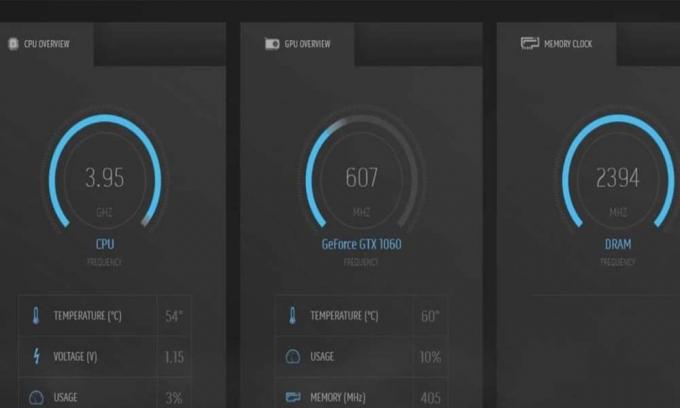
Cuprins
-
1 Remediați problema Alienware Command Center care nu funcționează
- 1.1 Dezinstalați pașii
- 1.2 Proces alternativ de dezinstalare
- 1.3 Ștergerea din registru
- 2 Reinstalați Alienware Command Center
Remediați problema Alienware Command Center care nu funcționează
În primul rând, începeți prin dezinstalarea centrului de comandă.
Reclame
Dezinstalați pașii
- Deschideți Panoul de control
- Click pe Programe si caracteristici
- căutați Alienware Command Center
- selectați-l pentru a evidenția
- Clic Dezinstalați
- Așteptați până la finalizarea dezinstalării.
- Apoi reporniți computerul Alienware
Proces alternativ de dezinstalare
Iată o altă metodă de dezinstalare. Acesta va asigura eliminarea completă a fișierelor, folderelor și a altor date referitoare la centrul de comandă.
- presa Windows + R
- tip %datele aplicatiei% și apasă pe Enter
- Navigați și ștergeți toate folderele care aparțin centrului de comandă
- După ce terminați, închideți datele aplicației
- presa Windows + R
- tip % programdata% și apasă pe Enter
- Găsiți și ștergeți toate folderele care aparțin centrului de comandă Alienware.
- Acum, du-te la C: \ drive și sub Fișiere de program, navigați la dosar Alienware
- În interiorul acestuia, va exista un folder care menționează folderul din centrul de comandă. Sterge-l.
- Acum, deschideți Documente și căutați folderele AlienFX și Alienware TactX
- Ștergeți ambele dosare de mai sus
Ștergerea din registru
- În Tastați aici pentru a căuta cutie, tip Regedit pentru a deschide editorul de registru
- Navigheaza catre HKEY_LOCAL_MACHINE \ SOFTWARE \ Alienware
- Ștergeți aceste foldere CCPlugins, Command Center, Alienware AlienFX, AlienFXMediaPlugin
- Nu ștergeți niciun alt folder legat de centrul de comandă
- Caută HKEY_LOCAL_MACHINE \ SOFTWARE \ WOW6432Node \ Alienware
- Sub aceasta ștergeți folderele Centrul de comandă, Alienware AlienFX, AlienFXMediaPlugin
- În cele din urmă, închideți totul și reporniți sistemul
Reinstalați Alienware Command Center
Pentru reinstalare, trebuie să descărcați software-ul centrului de comandă. Deoarece computerul de joc Alienware rulează pe sistemul de operare Windows, puteți obține software-ul de la Microsoft Store.
- Lansați Microsoft Store
- în caseta Căutare tastați Alienware Command Center
- Odată ce apar resturile, faceți clic pe Ia-l.
De asemenea, puteți descărca alternativ acest software de pe site-ul oficial de asistență Dell.
- Mergi la dell.com/support/home
- Introduceți numele modelului al computerului dvs. Alienware
- Atunci vei face vezi o listă de drivere și software apare
- Alege-l pe cel care spune Aplicația Alienware Command Center.
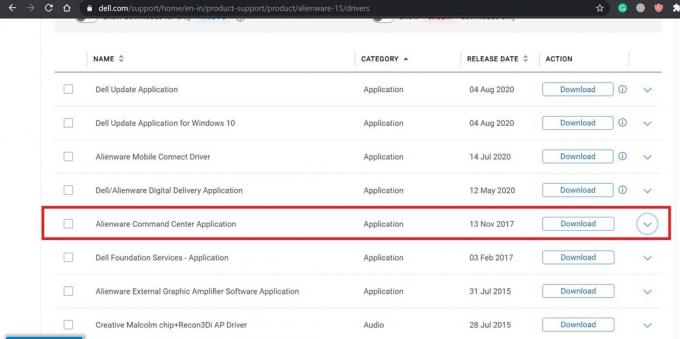
- Click pe Descarca
- Apoi extrageți fișierul de configurare și inițiați instalarea
- Urmați instrucțiunile de pe ecran pentru a instala software-ul
Acum, așa se dezinstalează și se reinstalează aplicația din centrul de comandă. Verificați dacă puteți personaliza toate comenzile din centrul de comandă. Sper că acest ghid rezolvă definitiv problema.
Alte ghiduri,
Reclame
- RTX 3070 vs3080 vs 3090 | Diferențe, performanță, preț și design explicate
- Cum se remediază panoul de control NVIDIA care nu se afișează în Windows 10
- Driverul NVIDIA nu este compatibil cu versiunea curentă a sistemului de operare Windows: Cum se remediază
Swayam este un blogger de tehnologie profesionist, cu o diplomă de master în aplicații informatice și are, de asemenea, experiență în dezvoltarea Android. Este un admirator ferm al sistemului de operare Stock Android. În afară de blogging-ul tehnologic, îi place să joace, să călătorească și să cânte / să predea chitara.


![Lista celor mai bune ROM-uri personalizate pentru Micromax A310 Canvas Nitro [Actualizat]](/f/eed66ece9caf82a9a1290fd41ab3dbc6.jpg?width=288&height=384)
